
Müssen Sie einen Screenshot auf Ihrer Xbox One-Konsole erstellen, um Ihren Freunden das neueste von Ihnen gekaufte Spiel zu zeigen oder es als Hintergrund für Ihr Xbox One-Dashboard zu verwenden? Was auch immer der Grund ist, die neueste Version der Software für die Xbox One ermöglicht es Ihnen, Screenshots zu machen, indem Sie ein paar Knöpfe drücken. Hier ist, was Sie tun müssen, um einen Screenshot zu machen, wenn Sie Ihre Xbox One benutzen und wo Sie Ihre Screenshots finden:
Wie man Screenshots auf Xbox One macht
Wenn Sie einen Screenshot machen möchten, können Sie dies tun, indem Sie "Xbox, machen Sie einen Screenshot" sagen, wenn Kinect aktiv ist und zuhört. Wenn Sie den Controller lieber verwenden möchten, tippen Sie doppelt auf die Xbox- Schaltfläche auf der Oberseite des Controllers.

Nachdem Sie zweimal auf die Xbox- Schaltfläche geklickt haben, wird eine Seitenleiste mit mehreren Optionen zum Speichern eines Screenshots oder zum Aufzeichnen der Inhalte auf dem Bildschirm geladen. Drücke Y, um einen Screenshot zu speichern. Wenn das Timing kritisch ist, können Sie auch schnell auf die Xbox- Taste doppeltippen und dann Y drücken, ohne auf das Laden der Sidebar zu warten.
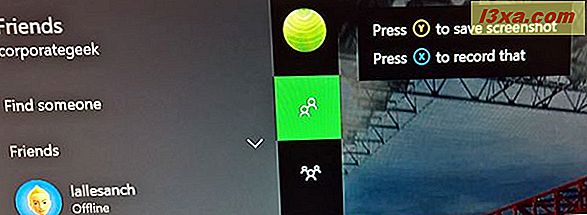
Eine Benachrichtigung wird in der Mitte des Bildschirms angezeigt und sagt "Screenshot gespeichert" . Wenn Sie den Screenshot sofort sehen wollen, sagen Sie "Xbox open that", wenn Kinect aktiv ist und zuhört. Alternativ drücken und halten Sie die Xbox- Taste.
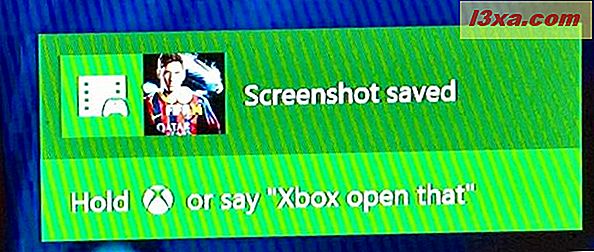
Jetzt wissen Sie, wie Sie einen Screenshot auf Ihrer Xbox One erstellen. Sehen wir uns an, wo all Ihre Screenshots und Aufnahmen gefunden werden.
Wo finden Sie Ihre Screenshots auf der Xbox One?
Öffnen Sie die Game DVR App auf Ihrer Xbox One. Diese App zeigt eine Liste mit all Ihren Aufnahmen und Screenshots.
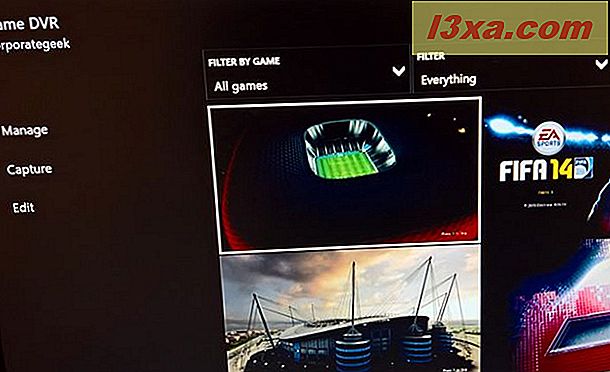
Sie können sie nach Spiel oder nach Medienart filtern. Tippen Sie auf die zweite Spalte mit dem Filter auf Alles eingestellt . Sie erhalten eine Liste mit Medientypen, die Sie anzeigen können. Wählen Sie Screenshots, indem Sie auf diese Option tippen.
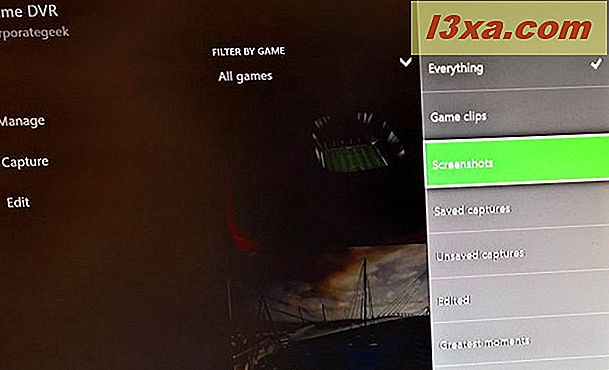
Sie können jetzt alle Ihre Screenshots anzeigen. Wenn Sie möchten, können Sie sie nach Spiel weiter filtern, indem Sie auf die erste Spalte tippen. Sie können dann Ihre Screenshots anzeigen, indem Sie darauf tippen. Als Kontextoptionen für Ihre Screenshots können Sie sie löschen, freigeben oder als Hintergrund für Ihr Xbox One-Dashboard festlegen.
Das Erstellen von Screenshots auf Xbox One ist einfach
Wie Sie sehen können, ist das Erstellen von Screenshots auf Xbox One einfach. Wir hätten uns jedoch eine schnelle und intuitive Möglichkeit gewünscht, sie an unsere Windows-PCs zu senden oder sie auf ein externes Laufwerk wie die Festplatte auf unserer Konsole zu verschieben. Wenn Sie Fragen oder Probleme beim Arbeiten mit Screenshots auf der Xbox One haben, hinterlassen Sie einen Kommentar.



